Recuperação de desastre de Máquinas Virtuais do Azure – Suporte à Alta Rotatividade
O Azure Site Recovery dá suporte a uma rotatividade (taxa de alteração de dados) de até 100 MB/s por máquina virtual. Você será capaz de proteger as suas máquinas virtuais do Azure tendo cargas de trabalho de rotatividade alta (como bancos de dados) usando a opção Alta Rotatividade no Azure Site Recovery que oferece suporte à rotatividade até 100 MB/s por máquina virtual. É possível obter um melhor desempenho do objetivo de ponto de recuperação para suas cargas de trabalho de alta rotatividade. Com a opção de Rotatividade Normal padrão, você pode dar suporte à rotatividade apenas até 54 MB/s por máquina virtual.
Limitações
- Disponível apenas para recuperação de desastre de máquinas virtuais do Azure.
- SkUs de máquina virtual com RAM mínima de 32 GB são recomendados.
- Os discos de origem devem ser discos gerenciados.
Observação
Esse recurso está disponível em todas as regiões onde o Azure Site Recovery é suportado e as contas de armazenamento Premium Blob estão disponíveis. Ao usar a Alta Rotatividade com regiões diferentes das listadas, a replicação e/ou a nova proteção podem falhar.
Limites de alteração de dados
- Esses limites são baseados em nossos testes e não abrangem todas as combinações possíveis de E/S de aplicativos.
- Os resultados reais podem variar de acordo com a combinação de E/S do aplicativo.
- Há dois limites a serem considerados:
- variação de dados por disco
- por rotatividade de dados de máquina virtual.
- Limite de rotatividade de dados por máquina virtual – 100 MB/s.
A tabela a seguir resume os limites do Site Recovery:
| Tipo de disco de destino | Tamanho médio de E/S | Rotatividade média compatível |
|---|---|---|
| Standard, P10 ou P15 | 8 KB | 2 MB/s |
| Standard, P10 ou P15 | 16 KB | 4 MB/s |
| Standard, P10 ou P15 | 24 KB | 6 MB/s |
| Standard, P10 ou P15 | 32 KB e posterior | 10 MB/s |
| P20 | 8 KB | 10 MB/s |
| P20 | 16 KB | 20 MB/s |
| P20 | 24 KB e posterior | 30 MB/s |
| P30 e posterior | 8 KB | 20 MB/s |
| P30 e posterior | 16 KB | 35 MB/s |
| P30 e posterior | 24 KB e posterior | 50 MB/s |
Como habilitar o suporte à alta rotatividade
Por meio do cofre do serviço de recuperação
Selecione as máquinas virtuais de origem em que você deseja habilitar a replicação. Para habilitar a replicação, siga as etapas aqui.
Em Configurações de replicação>Armazenamento, selecione Exibir/editar a configuração de armazenamento. A página Personalizar as configurações de destino é aberta.
Em Rotatividade da VM, há duas opções:
Rotatividade normal (opção padrão) – É possível obter até 54 MB/s por máquina virtual. Selecione “Rotatividade normal” para usar contas de armazenamento Standard somente para o armazenamento em cache. As listas suspensas de armazenamento em cache listam somente contas de armazenamento Standard.
Alta rotatividade – É possível obter até 100 MB/s por máquina virtual. Selecione “Alta rotatividade” para usar contas de armazenamento de blob de blocos Premium somente para o armazenamento em cache. As listas suspensas de armazenamento em cache listam somente contas de armazenamento de blob de blocos Premium.
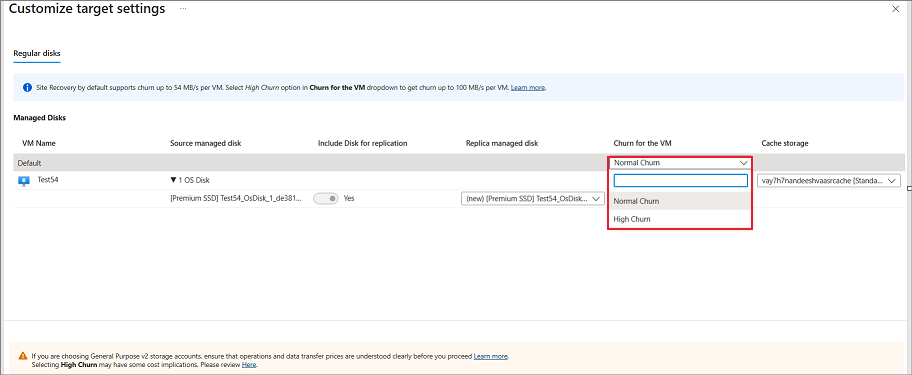
Selecione Alta Rotatividade na opção suspensa.
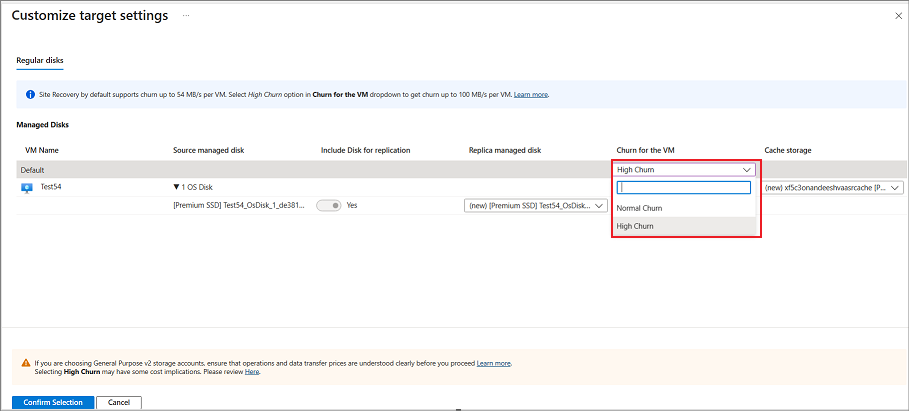
Ao selecionar diversas máquinas virtuais de origem para configurar o Site Recovery, a fim de habilitar a alta rotatividade para todas elas, selecione Alta rotatividade no nível superior.
Depois de selecionar “Alta rotatividade” para a máquina virtual, você verá as opções de blob de blocos Premium disponíveis somente para a conta de armazenamento em cache. Selecione a conta de armazenamento em cache e clique em Confirmar seleção.
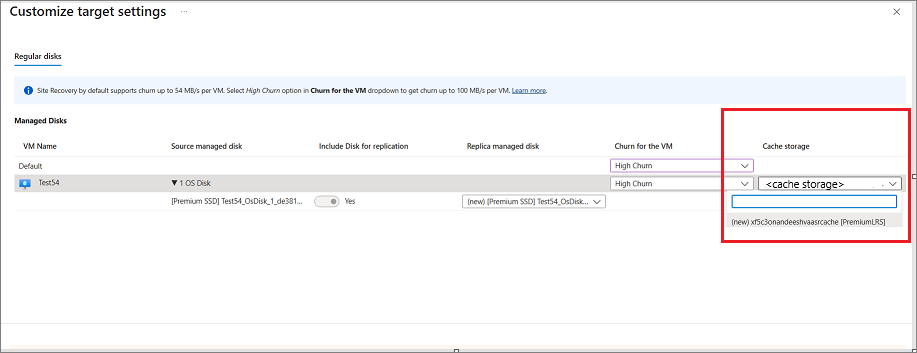
Defina outras configurações e habilite a replicação.
Na tela da máquina virtual do Azure
No portal, acesse Máquinas virtuais e selecione a máquina virtual.
No painel esquerdo, em Operações, selecione Recuperação de desastre.
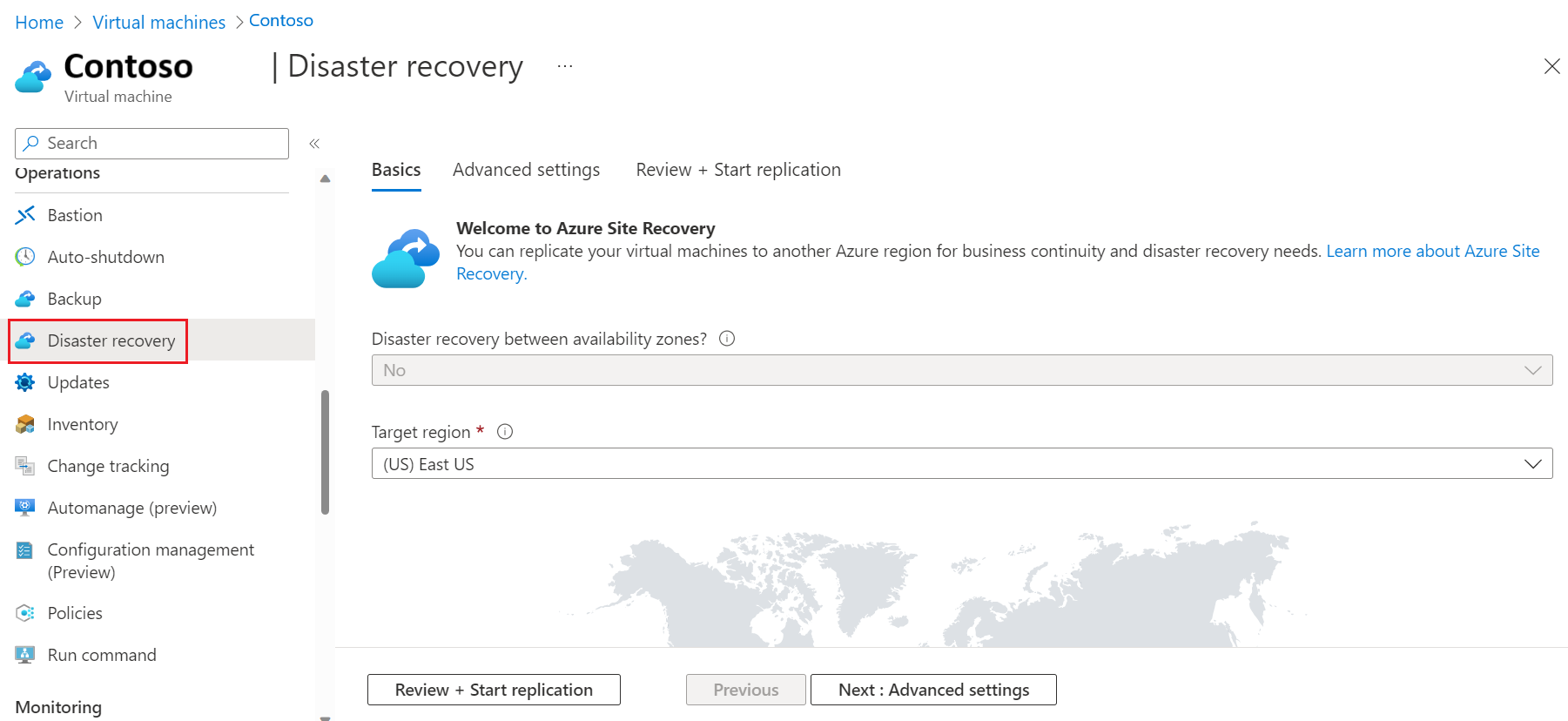
Em Básico, selecione a Região de destino e, em seguida, Avançar: configurações avançadas.
Em Configurações avançadas, selecione Assinatura, Grupo de recursos de VM, Rede virtual, Disponibilidade e Grupo de posicionamento por proximidade, conforme necessário.
Em Configurações avançadas>Configurações de armazenamento, selecione [+] Mostrar detalhes.

Em Configurações de armazenamento>Rotatividade da VM, selecione Alta rotatividade. Só é possível usar o tipo de contas de armazenamento de blob de blocos Premium para o armazenamento em cache.

Selecione Avançar: Examinar + iniciar replicação.
Observação
- Só é possível habilitar a alta rotatividade ao habilitar a replicação durante a configuração do Azure Site Recovery em uma máquina virtual.
- Para habilitar o suporte à alta rotatividade para máquinas virtuais já protegidas pelo Azure Site Recovery, desabilite a replicação dessas máquinas virtuais e selecione Alta rotatividade ao habilitar novamente a replicação. Da mesma forma, desabilite e habilite novamente a replicação para voltar à Rotatividade normal.
Implicações de custo
- A alta rotatividade usa as contas de armazenamento de blob de blocos Premium, que podem ter implicações de custo mais altas em comparação com a Rotatividade normal, que usa contas de armazenamento Standard. Para saber mais, confira os preços.
- No caso das máquinas virtuais de alta rotatividade, mais alterações de dados podem ser replicadas no destino para Alta rotatividade em comparação com a Rotatividade normal. Isso pode gerar mais custos de rede.
Próximas etapas
Configurar a recuperação de desastre para máquinas virtuais do Azure.
